En este video veremos cómo crear un popup en tu propio sitio web a través de la plataforma Framework360.
¡Empecemos!
Primero, accedemos a la opción Popup a través del menú principal de Framework360 siguiendo los siguientes pasos:
Sitio web > Popup
Al hacer clic en el botón en la parte superior derecha Añadir, aparecerá la siguiente pantalla:
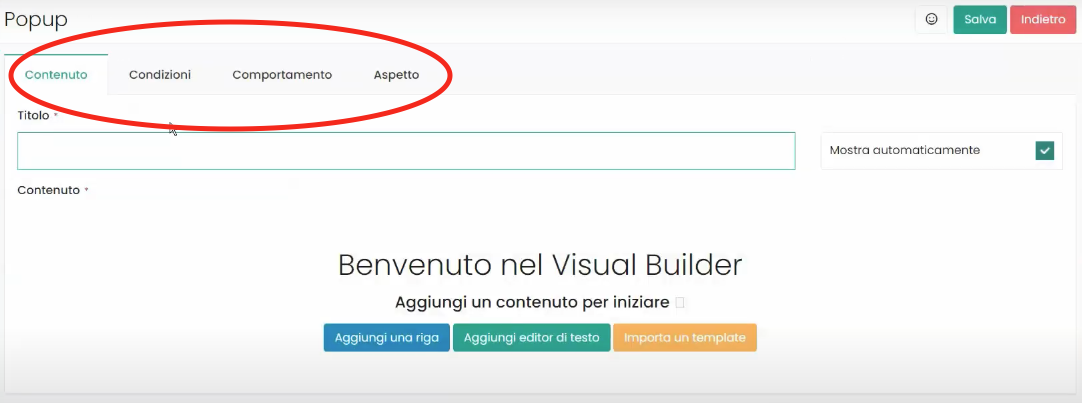
Como se destaca en la figura, en la pantalla de personalización del popup tenemos las siguientes áreas:
- Contenido
- Condiciones
- Comportamiento
- Apariencia
Cada una de ellas nos permitirá personalizar determinados aspectos de nuestro popup, vamos a analizarlas en detalle.
Área Contenido
Dentro del área Contenido podríamos configurar los parámetros principales de nuestro popup.
Poderíamos darle un nombre a nuestro popup, también podríamos decidir si nuestro popup debe ser mostrado automáticamente al abrirse.
Además, vemos que en la pantalla aparece un Visual Builder a través del cual podríamos agregar los contenidos que queremos visualizar dentro de nuestro popup.
Al hacer clic en Añadir una fila, nos aparecerá la clásica pantalla de personalización del visual builder de Framework360 a través de la cual podríamos agregar los contenidos que deseamos, como un logo, una imagen o una fila. Para la inserción no tendríamos más que mover la pestaña de referencia desde la columna izquierda hacia dentro de la sección que hemos creado en la columna derecha como se muestra en la figura:
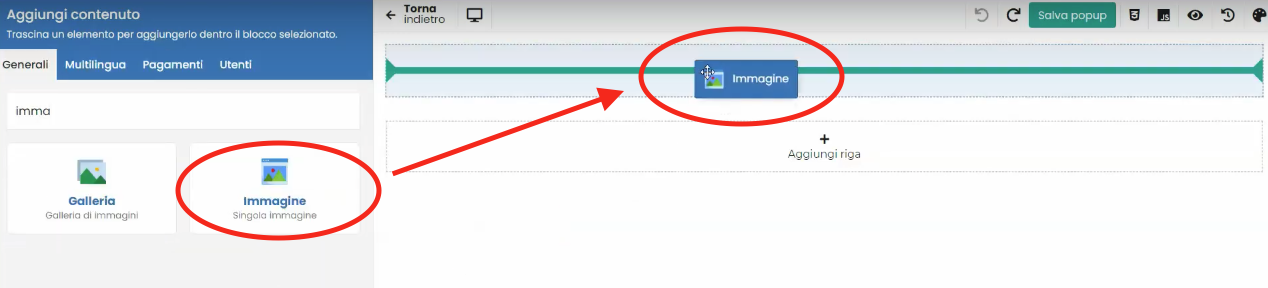
Área Condiciones
Dentro del área Condiciones podríamos elegir a quién mostrar nuestro popup.
A través de la opción Mostrar a todos podríamos permitir que todos los visitantes del sitio web vean nuestro popup, o podríamos decidir establecer limitaciones, como mostrar el popup solo a aquellos que acceden al sitio en una fecha específica o en un horario específico, o hacer visible el popup solo a aquellos que acceden con un dispositivo de una marca determinada (por ejemplo, Apple).
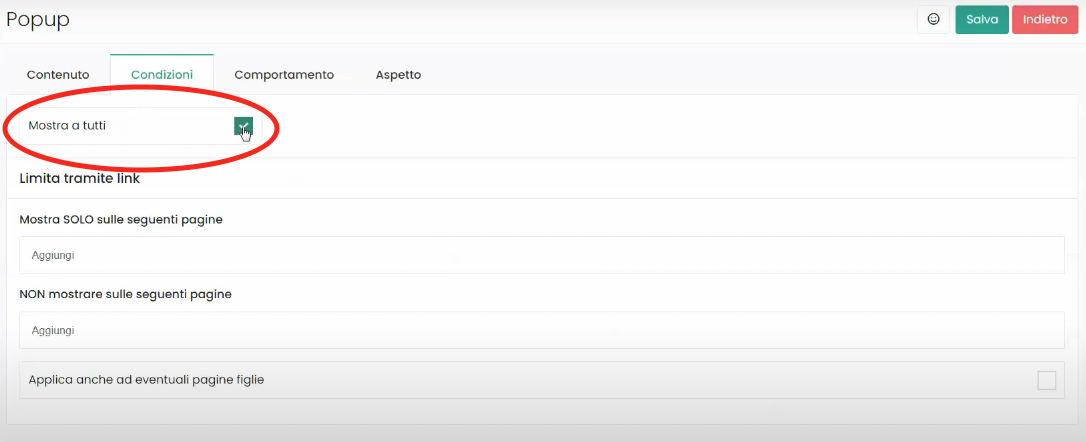
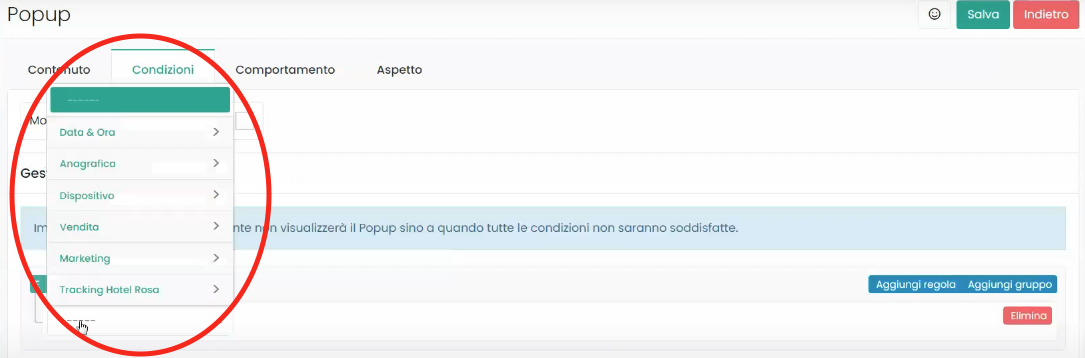
Mientras, a través de la función Limitar mediante enlace podríamos elegir en qué enlaces de nuestro sitio web mostrar el popup o en qué enlaces del sitio web no mostrar el popup.
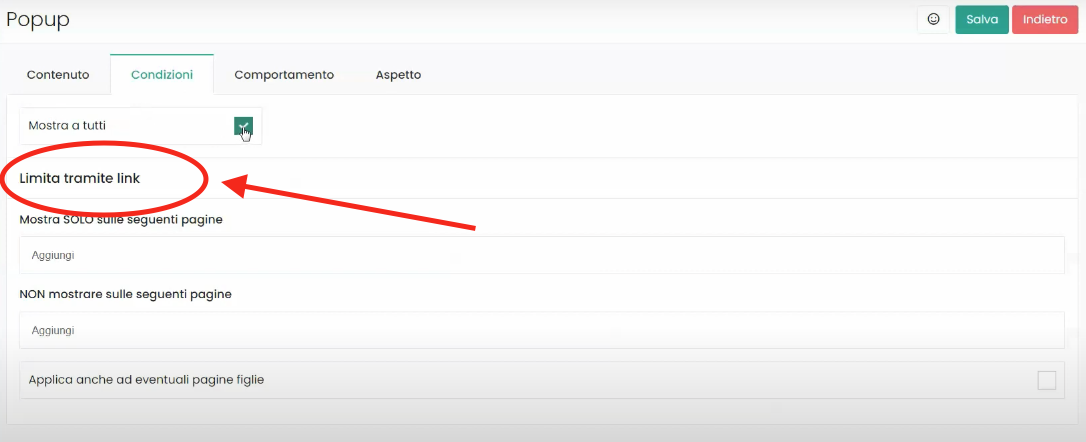
Área Comportamiento
Dentro del área Comportamiento podríamos elegir mostrar insistentemente el popup a través de la opción Mostrar insistentemente, es decir, el popup se mostrará cada vez que el usuario cambie de página.
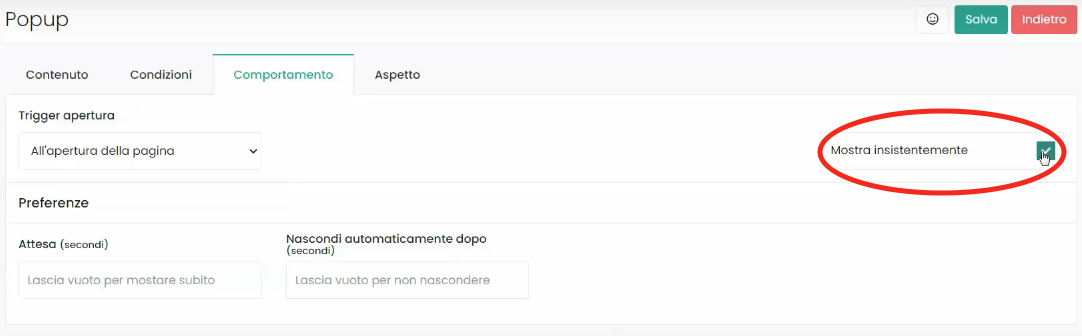
A través de la opción Trigger apertura podríamos decidir si nuestro popup debe ser visualizado al abrir la página o unos instantes antes de cerrar la página.
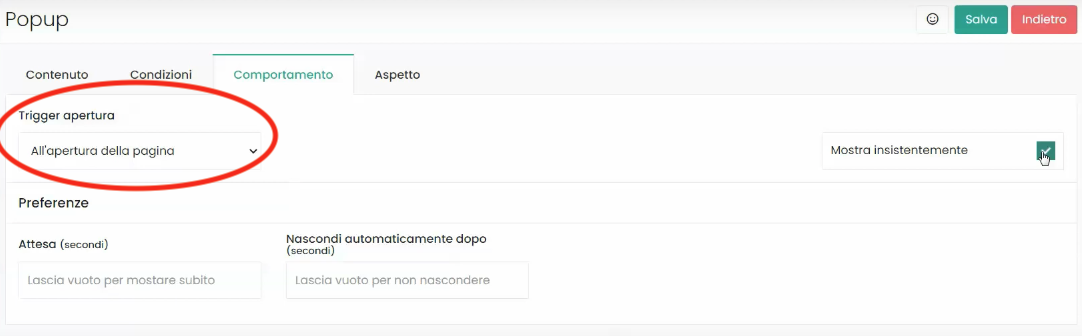
Por último, a través de la opción Preferencias podríamos decidir si el popup debe ser visto después de un determinado número de segundos o si debe ocultarse automáticamente después de un determinado número de segundos.
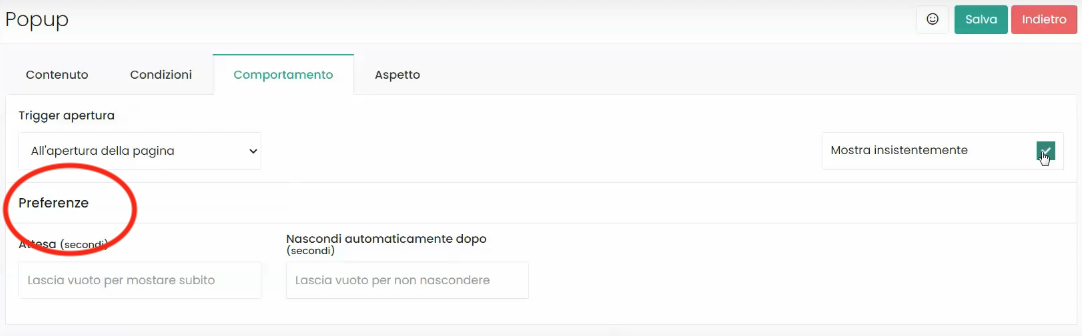
Área Apariencia
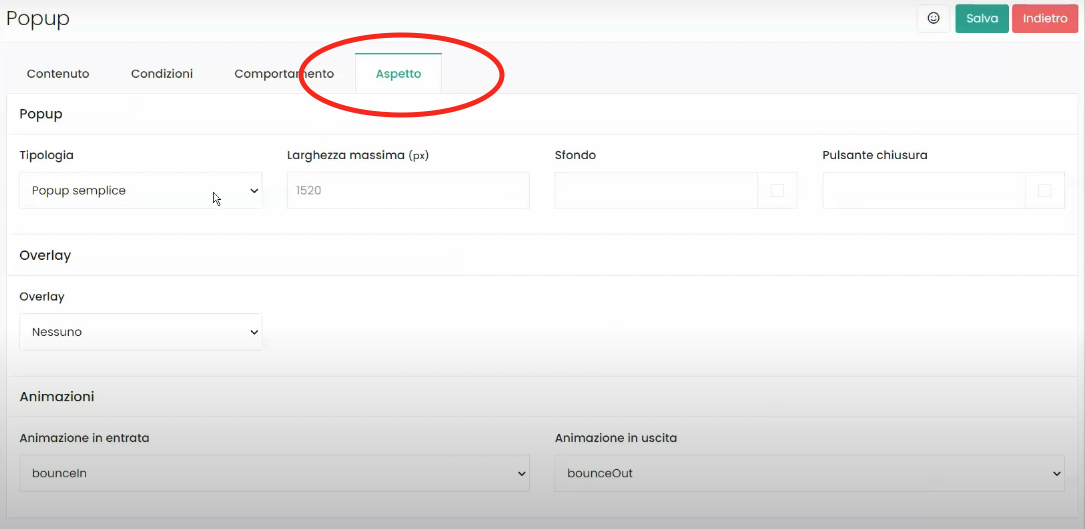
Con el área Apariencia, en cambio, podríamos definir múltiples personalizaciones gráficas de nuestro popup.
Podríamos decidir el tipo de popup, el ancho, el color de fondo o el color del botón de cierre.
También podríamos decidir si la página dentro de la cual aparece el popup debe tener un Overlay o no y si el overlay debe ser claro u oscuro. El overlay es el fondo de la página que aparece debajo del popup, a continuación se presentan dos ejemplos respectivamente de una página sin overlay y una página con un overlay oscuro:
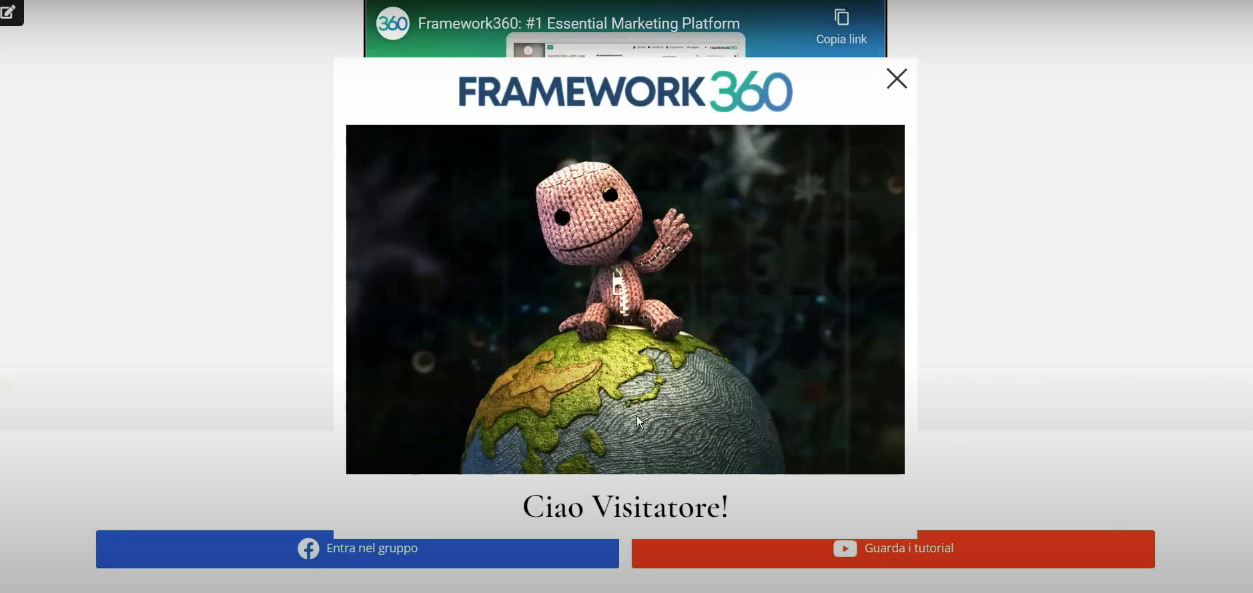
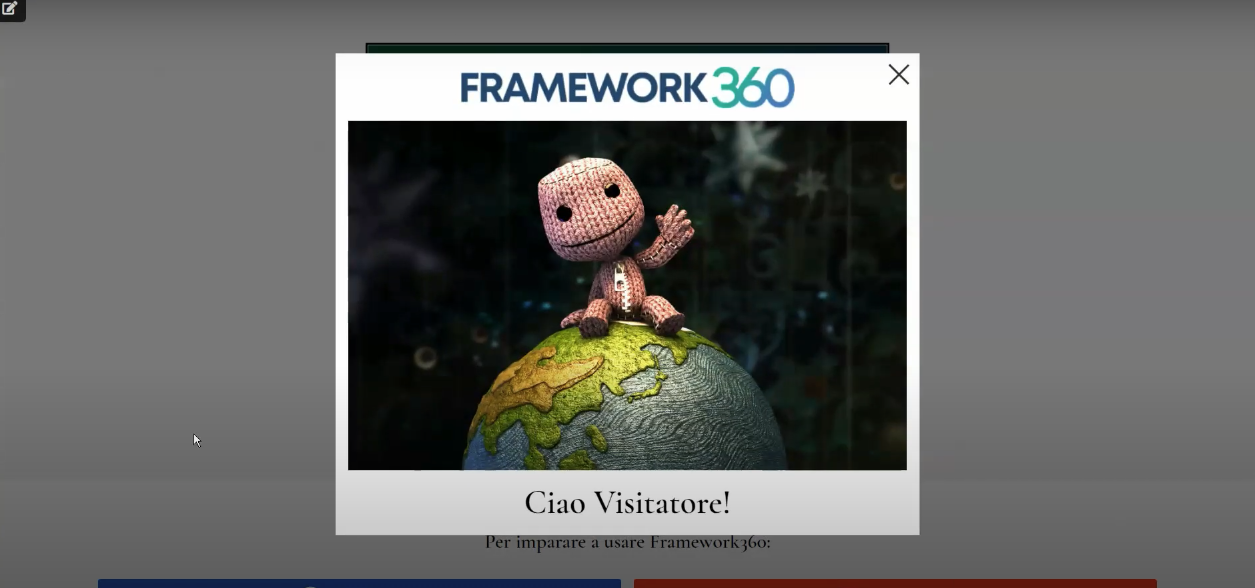
Por último, a través de la voz Animación también podríamos decidir cuál debe ser el efecto que debe tener nuestro popup en el momento en que aparece y desaparece de la página.







